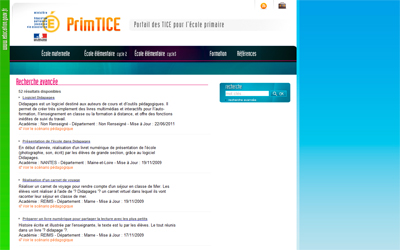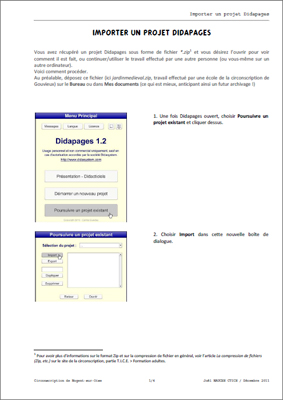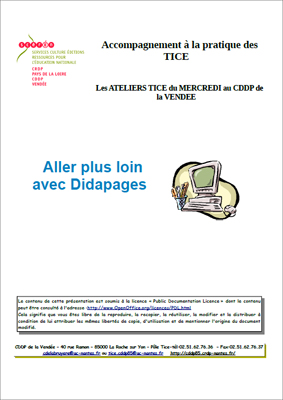Didapages permet de créer des petits livres multimédias et interactifs très attractifs.
On peut imaginer deux destinations principales à ces petits livres :
- Supports de cours ou sources documentaires pour les élèves,
- Trace du travail des élèves.
Téléchargement et installation
- La version qui nous intéresse est la 1.2 (gratuite), on la trouve sur cette page du site officiel de Didapages.
- Une fois Didapages installé, vous aurez accès à 4 tutoriels (sous forme de livres Didapages vous expliquant comment créer vos livres).
- Remarque : Le logiciel Didapages peut avoir un comportement bizarre avec Vista (messages d’erreur Windows, tous les boutons du logiciels nommés Undefined,...) La solution ici : http://www.ac-grenoble.fr/iennyons/cyberschool/IMG/article_PDF/article_a88.pdf
Tutoriels
Pour bien commencer avec Didapages, voici les 4 livres d’aide écrits par son concepteur, Carlos Guedes [1] [2].
Mais Didapages ne permet pas de consulter les tutoriels et de travailler en même temps sur un projet...
Aussi, le Groupe TICE 85 a créé des versions PDF de ces petits livres, ce qui permet de les consulter tout en travaillant sur Didapages :
1. soit en les imprimant,
2. soit en les ouvrant sur votre ordinateur et en passant alternativement de Didapages à ces tutoriels en utilisant les touches Alt et Tabulation.
|
|
+ |
|
Les tutoriels en version PDF sur la page de l’Académie de Nantes ou accès direct en bas de cette page.
Quelques exemples de productions
Il existe beaucoup de livres Didapages sur le Web. Tous ne sont pas d’égal valeur. Voici une petite sélection.
- La coccinelle qui avait perdu ces points. Il s’agit d’un conte musical écrit par Frédéric Puyvaraud. Ce livre est particulièrement intéressant car il utilise à des fins esthétiques toutes les ressources de Didapages.
Le voir ici. - Projet de jardin médiéval. Un livre réalisé par Carine Charbonnier avec une classe de CM1. Ce livre documentaire se termine par des questions pour vérifier la lecture des élèves. (Circonscription de Gouvieux).
- Les fables de La Fontaine en BD. Un livre réalisé par Valérie Del Nero avec une classe de CM1-CM2 (Circonscription de Gouvieux).
On peut voir ces deux livres sur leur site d’origine (cliquer sur le lien Didapages dans le bas de la colonne gauche des menus).
- DIDAPAGES, Quelques productions possibles pour tous les niveaux de classe. Support d’animation pédagogique.
- Pasiphataure, le jumeau du Minotaure. Conte écrit par la classe de 6ème 5 du collège Anatole France de Montataire et la classe de CM1-CM2 de l’École Jean Jaurès de Montataire.
Scénarios pédagogiques utilisant Didapages sur le site Prim’TICE
|
Travailler des items du Socle Commun à travers un projet Didapages
Voir l’article dédié : Produire un livre numérique : le cahier de cinéma, un projet transversal Nouveauté du 09.01.2013
Trucs et astuces
Importer un projet dans Didapages
Afin de pouvoir vous entraîner sur un "vrai" projet Didapages, vous trouverez ici un tutoriel pour apprendre à importer un projet, ainsi que le fichier compressé [4] du projet Le jardin médiéval de Gouvieux (avec l’aimable autorisation de la circonscription de Gouvieux). |
Cliquez sur l’icône pour télécharger le fichier compressé (cela peut être un peu long, le fichier "pesant" 8,94 Mo).
Mettre un livre Didapages sur un CD-Rom qui se lance tout seul
On peut – une fois un projet Didapages terminé – graver sur un CD-Rom le livre que l’on a conçu. Vous trouverez ci-dessous :
- Un tutoriel pour réaliser le CD-Rom à partir de votre projet. Télécharger
- Le "lecteur" qu’il faudra graver sur le CD-Rom, en plus des fichiers du livre. Télécharger
Aller plus loin avec Didapages
Ce document compile 3 tutoriels qui présentent des fonctions évoluées de Didapages. 1- Récupérer un livret Didapages avec CacheViewer pour Firefox 2- Fusionner deux livrets Didapages avec DidaFusion 3- Utiliser le PSD (Petit Serveur Didapages) Documents PDF, 2,32 Mo, 23 pages. Nouveau au 23 avril 2014 |
FAQ
Foire aux questions (sur le calque de l’anglicisme Frequently Asked Questions)
En construction
-
 1. Peut-on avoir un livre dont les pages tournent automatiquement, selon une cadence prédéterminée ?
1. Peut-on avoir un livre dont les pages tournent automatiquement, selon une cadence prédéterminée ?
-
 Non, Didapages ne permet pas cela. Par contre, on peut très bien imaginer qu’un signal sonore indique au lecteur (ou auditeur) que c’est le moment de tourner la page pour avoir la suite de l’histoire (je pense aux élèves de maternelle). Le "conteur" précisera alors — sur la piste sonore enregistrée pour chaque double page — qu’il faut cliquer sur tel icône, image ou mot.
Non, Didapages ne permet pas cela. Par contre, on peut très bien imaginer qu’un signal sonore indique au lecteur (ou auditeur) que c’est le moment de tourner la page pour avoir la suite de l’histoire (je pense aux élèves de maternelle). Le "conteur" précisera alors — sur la piste sonore enregistrée pour chaque double page — qu’il faut cliquer sur tel icône, image ou mot.
-
 2. Peut-on mettre des illustrations sur la couverture d’un livre Didapages ?
2. Peut-on mettre des illustrations sur la couverture d’un livre Didapages ?
-
 Non. Cette fonction accessible qu’à partir de la version 2 de Didapages, qui est payante. Néanmoins, on peut varier la couleur et la texture de la couverture, la couleur du titre et du nom d’auteurs.
Non. Cette fonction accessible qu’à partir de la version 2 de Didapages, qui est payante. Néanmoins, on peut varier la couleur et la texture de la couverture, la couleur du titre et du nom d’auteurs.
-
 3. Peut-on mémoriser les écrits, résultats, scores des élèves ?
3. Peut-on mémoriser les écrits, résultats, scores des élèves ?
-
 Oui, c’est possible, mais il faut pour cela installer le PSD (Petit Serveur Didapages. C’est expliqué dans le document Aller plus loin avec Didapages, que l’on trouvera dans la section « Trucs et astuces ».
Oui, c’est possible, mais il faut pour cela installer le PSD (Petit Serveur Didapages. C’est expliqué dans le document Aller plus loin avec Didapages, que l’on trouvera dans la section « Trucs et astuces ».
-
 Question 4
Question 4
-
 Réponse 4. Petit texte d’essai qui n’apporte pas grand-chose pour l’instant, je l’avoue bien volontiers. Mais sans texte d’essai, aucune chance de réussite, alors il faut bien passer par là !!! Bientôt, vous aurez, ô fébriles lecteurs une jolie FAQ sur le logiciel Didapages ; ce qui vous permettra d’aller - je l’espère - beaucoup plus vite et facilement à l’essentiel dans vos projets avec vos élèves. Rendez-vous à bientôt.
Réponse 4. Petit texte d’essai qui n’apporte pas grand-chose pour l’instant, je l’avoue bien volontiers. Mais sans texte d’essai, aucune chance de réussite, alors il faut bien passer par là !!! Bientôt, vous aurez, ô fébriles lecteurs une jolie FAQ sur le logiciel Didapages ; ce qui vous permettra d’aller - je l’espère - beaucoup plus vite et facilement à l’essentiel dans vos projets avec vos élèves. Rendez-vous à bientôt.
-
 Question 5
Question 5
-
 Réponse 5. Petit texte d’essai qui n’apporte pas grand-chose pour l’instant, je l’avoue bien volontiers. Mais sans texte d’essai, aucune chance de réussite, alors il faut bien passer par là !!! Bientôt, vous aurez, ô fébriles lecteurs une jolie FAQ sur le logiciel Didapages ; ce qui vous permettra d’aller - je l’espère - beaucoup plus vite et facilement à l’essentiel dans vos projets avec vos élèves. Rendez-vous à bientôt.
Réponse 5. Petit texte d’essai qui n’apporte pas grand-chose pour l’instant, je l’avoue bien volontiers. Mais sans texte d’essai, aucune chance de réussite, alors il faut bien passer par là !!! Bientôt, vous aurez, ô fébriles lecteurs une jolie FAQ sur le logiciel Didapages ; ce qui vous permettra d’aller - je l’espère - beaucoup plus vite et facilement à l’essentiel dans vos projets avec vos élèves. Rendez-vous à bientôt.
-
 Question 6
Question 6
-
 Réponse 6. Petit texte d’essai qui... Bon, j’arrête, je pense que vous avez compris...!
Réponse 6. Petit texte d’essai qui... Bon, j’arrête, je pense que vous avez compris...!